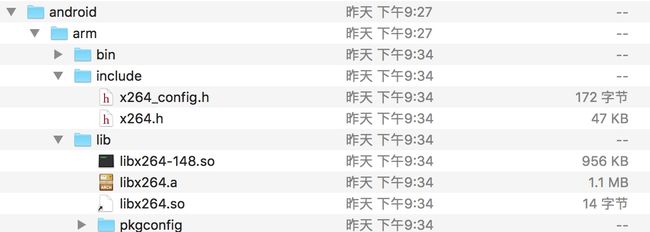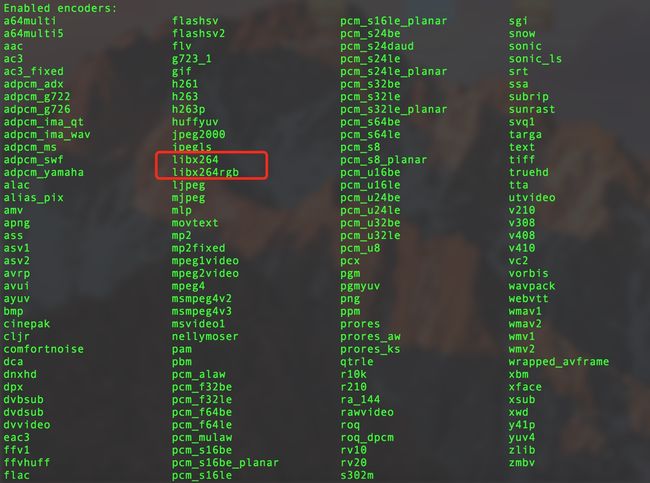熟悉命令之后,自然是对其根据自己的需求进行应用了。所以久等的第三编文章就来放放水。记录一下在Android端的集成。
文章组织架构
接下来几遍文章将会按照以下结构来进行组织。
- 编译FFmpeg For Android.
- 简单编写对应的NDK来完成操作。
- 使用时遇到的一个大坑。
- gradle文件的修改和Cmake文件的编写
以上所有内容都来自笔者的亲身经历,如有巧合,必定是同道中人。
编译FFmpeg For Android
编译环境 MAC
其实这部分,不比多言了。虽然在网上可以找到很多类似的经验,但其实第一次使用还是要花费不少的时间。
Step1.修改FFmpeg的configure文件
下载完ffmpeg,并解压。
打开 configure 文件,找到:
SLIBNAME_WITH_MAJOR='$(SLIBNAME).$(LIBMAJOR)'
LIB_INSTALL_EXTRA_CMD='$$(RANLIB)"$(LIBDIR)/$(LIBNAME)"'
SLIB_INSTALL_NAME='$(SLIBNAME_WITH_VERSION)'
SLIB_INSTALL_LINKS='$(SLIBNAME_WITH_MAJOR)$(SLIBNAME)'
替换成:
SLIBNAME_WITH_MAJOR='$(SLIBPREF)$(FULLNAME)-$(LIBMAJOR)$(SLIBSUF)'
LIB_INSTALL_EXTRA_CMD='$$(RANLIB)"$(LIBDIR)/$(LIBNAME)"'
SLIB_INSTALL_NAME='$(SLIBNAME_WITH_MAJOR)'
SLIB_INSTALL_LINKS='$(SLIBNAME)'
这一步的主要目的是生成Android能够使用的 名称-版本.so文件的格式。
Step2.编写Android编译的脚本
!/bin/bash
#第一行是你自己的NDK路径。后面两行是对应需要编译的系统和编译使用的toolchain
NDK=/Users/gavin/Develop/android-sdk/ndk-bundle
SYSROOT=$NDK/platforms/android-15/arch-arm/
TOOLCHAIN=$NDK/toolchains/arm-linux-androideabi-4.9/prebuilt/darwin-x86_64
CPU=arm
# 这个是输出的路径
PREFIX=$(pwd)/android/$CPU
ADDI_CFLAGS="-marm"
function build_one{
./configure \
--prefix=$PREFIX \
--enable-shared \
--disable-static \
--disable-doc \
--disable-ffmpeg \
--disable-ffplay \
--disable-ffprobe \
--disable-ffserver \
--disable-avdevice \
--disable-doc \
--disable-symver \
--cross-prefix=$TOOLCHAIN/bin/arm-linux-androideabi- \
--target-os=linux \
--arch=arm \
--enable-cross-compile \
--sysroot=$SYSROOT \
--extra-cflags="-Os -fpic $ADDI_CFLAGS" \
--extra-ldflags="$ADDI_LDFLAGS" \
$ADDITIONAL_CONFIGURE_FLAG
make clean
make
make install
}
build_one
NDK目录改为自己的NDK目录即可,关于configure配置,可以根据自己需要进行配置,可配置的属性在FFmpeg root dir的configure文件中show_help方法中查看,我摘一段:
Program options:--disable-programs
do not build command line programs--disable-ffmpeg
disable ffmpeg build--disable-ffplay
disable ffplay build--disable-ffprobe
disable ffprobe build--disable-ffserver
disable ffserver build
--disable-ffmpeg意为禁用ffmpeg工具,编译时不编译出ffmpeg工具,--enable-ffmpeg为启用,但是configure文件配置有个特点,FFmpeg的默认的配置不是以show_help方法中的配置配置的,而是以前缀disable or enable取反配置的,也就是FFmpeg中各属性默认的配置把show_help中各个配置的前缀取反即可,disable
变为enable,enable变为disable,如:
在上面那段配置中,--disable-ffmpeg意为启用ffmpeg工具。
但是我们编译的bash脚本中却不是这样,而是配置的实意配置,disable就是disable。
这里需要注意的
so文件的大小
- 实际上这个脚本执行完,会编译出现多个so文件。而且会发现,就算是单个
libavcodec-57.so比较大,有7.6M。如果你的APP比较在意包的大小,使用就会很尴尬。所以,在编译时,我们可以针对自己需要的功能来进行配置,更改bash脚本,加入配置:
--disable-everything
该属性会把下列所有的组件都不加入编译:
Individual component options:
--disable-everything disable all components listed below
--disable-encoder=NAME disable encoder NAME
--enable-encoder=NAME enable encoder NAME
--disable-encoders disable all encoders
--disable-decoder=NAME disable decoder NAME
--enable-decoder=NAME enable decoder NAME
--disable-decoders disable all decoders
--disable-hwaccel=NAME disable hwaccel NAME
--enable-hwaccel=NAME enable hwaccel NAME
--disable-hwaccels disable all hwaccels
--disable-muxer=NAME disable muxer NAME
--enable-muxer=NAME enable muxer NAME
--disable-muxers disable all muxers
--disable-demuxer=NAME disable demuxer NAME
--enable-demuxer=NAME enable demuxer NAME
--disable-demuxers disable all demuxers
--enable-parser=NAME enable parser NAME
--disable-parser=NAME disable parser NAME
--disable-parsers disable all parsers
--enable-bsf=NAME enable bitstream filter NAME
--disable-bsf=NAME disable bitstream filter NAME
--disable-bsfs disable all bitstream filters
--enable-protocol=NAME enable protocol NAME
--disable-protocol=NAME disable protocol NAME
--disable-protocols disable all protocols
--enable-indev=NAME enable input device NAME
--disable-indev=NAME disable input device NAME
--disable-indevs disable input devices
--enable-outdev=NAME enable output device NAME
--disable-outdev=NAME disable output device NAME
--disable-outdevs disable output devices
--disable-devices disable all devices
--enable-filter=NAME enable filter NAME
--disable-filter=NAME disable filter NAME
--disable-filters disable all filters
而我们生成的libavcodec-57.so过大也是由于加入了过多我们不需要使用的组件,禁用了所有的,接下来就是把自己需要的加入到bash脚本中配置即可。比如加入下面两个配置确保h264和aac的解码功能的保留:
--enable-decoder=h264
--enable-decoder=aac
等等,当然还有其它的,可以参考上面禁用的配置进行选择性保留。
2. 编译支持H.264编码的FFmpeg动态链接库
因为FFmpeg默认是只支持H.264的解码,不支持H.264的编码。所以我们需要编译H.264的编译器。
编译x264
首先下载x264源码x264是一个开源的H.264编码器,据说是最好的视频有损编码器。
和编译FFmpeg类似,要编译x264成动态so库,一样通过configure配置文件,需要先修改configure文件中的:
echo "SOSUFFIX=so" >> config.mak
echo "SONAME=libx264.so.$API" >> config.mak
echo "SOFLAGS=-shared -Wl,-soname,\$(SONAME) $SOFLAGS" >> config.mak
替换成:
echo "SOSUFFIX=so" >> config.mak
echo "SONAME=libx264-$API.so" >> config.mak
echo "SOFLAGS=-shared -Wl,-soname,\$(SONAME) $SOFLAGS" >> config.mak
目的一样,确保可以在Android平台下可用,然后使用下面的bash脚本进行编译,arm为例:
#!/bin/bash
NDK=$HOME/Library/Android/sdk/ndk-bundle
SYSROOT=$NDK/platforms/android-14/arch-arm/
TOOLCHAIN=$NDK/toolchains/arm-linux-androideabi-4.9/prebuilt/darwin-x86_64
CPU=arm
PREFIX=$(pwd)/android/$CPUADDI_CFLAGS=""
ADDI_LDFLAGS=""
function build_arm{
./configure \
--prefix=$PREFIX \
--enable-shared \
--disable-asm \
--enable-pic \
--enable-strip \
--host=arm-linux-androideabi \
--cross-prefix=$TOOLCHAIN/bin/arm-linux-androideabi- \
--sysroot=$SYSROOT --extra-cflags="-Os -fpic $ADDI_CFLAGS"\
--extra-ldflags="$ADDI_LDFLAGS" \
$ADDITIONAL_CONFIGURE_FLAG
make clean
make
make install
}build_arm
NDK目录同样改为自己的运行上面脚本:
cd x264./build_x264_arm.sh
编译完成后可以android目录找到libx264-148.so库
静态链接x264编译
FFmpeg为我们提供了众多配置,可添加额外功能库的支持,方便我们自己链接所需要额外功能的库,在FFmpeg的configure文件配置中,可以看到这么一段配置:
External library support://...
--enable-libfdk-aac
enable AAC de/encoding via libfdk-aac [no]--enable-libopenh264
enable H.264 encoding via OpenH264 [no]--enable-libopenjpeg
enable JPEG 2000 de/encoding via OpenJPEG [no]--enable-librtmp
enable RTMP[E] support via librtmp [no]--enable-libwebp
enable WebP encoding via libwebp [no]--enable-libx264
enable H.264 encoding via x264 [no]--enable-opengl
enable OpenGL rendering [no]--enable-openssl
enable openssl, needed for https supportif gnutls is not used [no]//...
避免篇幅太长,做了一部分删减,留了一些比较眼熟的,FFmpeg可以让我们自己配置添加需要的功能库,如使用fdk-aac库来做aac的编解码,H.264编码可选x264或openh264以及可选其它功能库的支持
要编译支持x264编码的FFmpeg动态链接库,首先是编译出x264静态链接库libx264.a,然后修改FFmpeg的编译脚本,配置x264静态链接库和头文件路径,接下来即可编译了
-
编译x264静态链接库**
因为FFmpeg是使用静态链接方式链接其它额外的外部功能库,所以需要把x264库编译成.a静态库,通过--enable-static配置参数来编译出.a静态库,而--enable-shared则是编译动态链接so库,所以只需在上面的x264脚本中增加个配置:
--enable-static
编译成功后可以看到如下目录结构: Fmpeg脚本中配置x264静态链接库和头文件路径及编译**
在此之前,先安装yasm:
brew install yasm
然后在之前FFmpeg的脚本基础上添加以下配置:
--enable-gpl \
--enable-libx264 \
--enable-yasm \
--extra-cflags="-I../x264/android/arm/include" \
--extra-ldflags="-L../x264/android/arm/lib" \
#FFmpeg默认的LICENSE是LGPL,而libx264需要GPL,所以加入
--enable-gpl
- 最后面两项配置是配置编译x264出的头文件和静态链接库路径,在这里我把x264和FFmpeg放在了同一目录层级,故可这样配置。如果你需要修改
--extra-cflags和--extra-ldflags路径为自己x264头文件和静态链接库路径,必须符合--extra-cflags以-I开头,--extra-ldflags以-L开头,这些参数含义为:
-D:用于在编译时定义宏
-I:编译阶段生效的参数,用于指定头文件的搜索路径
-L:链接阶段生效的参数,用于指定链接库的搜索路径,
-l用于指定链接库的名称,一般两者一起使用的话,就可以指定动态链接库
比如x264在桌面上,路径为:
--extra-cflags="-I/Users/Sunzxyong/Desktop/x264/android/arm/include" \
--extra-ldflags="-L/Users/Sunzxyong/Desktop/x264/android/arm/lib" \
然后进行编译,编译中可以看到encode的支持选择中,多了libx264的支持:
其它外部添加库如fdk-aac、openh264等也类似方式链接编译!
Gradle文件及Cmake
Gradle文件
添加Ndk abiFilter以及 jniLibs
android {
defaultConfig {
//添加`abiFilter `
ndk {
abiFilters 'armeabi-v7a'
}
}
//jniLibs.就是我们放so文件的路径
sourceSets {
main {
jniLibs.srcDirs = ['src/main/libs']
jni.srcDirs = []
}
}
}
编写Cmake文件
cmake_minimum_required(VERSION 3.4.1)
# 设置变量,方便底下使用
set(INC_DIR ${PROJECT_SOURCE_DIR}/libs/include)
set(LINK_DIR ${PROJECT_SOURCE_DIR}/libs/${ANDROID_ABI})
# 添加so库对应的头文件目录
include_directories(${INC_DIR})
# 引入so库,IMPORT代表从第三方引入的意思
add_library( avcodec-57 SHARED IMPORTED)
# 设置编译的库文件存放的目录
set_target_properties( avcodec-57 PROPERTIES IMPORTED_LOCATION ${LINK_DIR}/libavcodec-57.so)
add_library( avfilter-6 SHARED IMPORTED)
set_target_properties( avfilter-6 PROPERTIES IMPORTED_LOCATION ${LINK_DIR}/libavfilter-6.so)
add_library( avformat-57 SHARED IMPORTED)
set_target_properties( avformat-57 PROPERTIES IMPORTED_LOCATION ${LINK_DIR}/libavformat-57.so)
add_library( avutil-55 SHARED IMPORTED)
set_target_properties( avutil-55 PROPERTIES IMPORTED_LOCATION ${LINK_DIR}/libavutil-55.so)
add_library( swresample-2 SHARED IMPORTED)
set_target_properties( swresample-2 PROPERTIES IMPORTED_LOCATION ${LINK_DIR}/libswresample-2.so)
add_library( swscale-4 SHARED IMPORTED)
set_target_properties( swscale-4 PROPERTIES IMPORTED_LOCATION ${LINK_DIR}/libswscale-4.so)
# 自己本地的代码所编译的库
add_library( # Sets the name of the library.
ffmpeg_real
# Sets the library as a shared library.
SHARED
src/main/cpp/ffmpeg_box.c src/main/cpp/cmdutils.c src/main/cpp/ffmpeg.c src/main/cpp/ffmpeg_filter.c src/main/cpp/ffmpeg_opt.c
)
add_library( # Sets the name of the library.
ffmpeg_wrapper
SHARED
src/main/cpp/ffmpeg_wrapper.c
)
find_library( # Sets the name of the path variable.
log-lib
# Specifies the name of the NDK library that
# you want CMake to locate.
log )
# 将其他库文件链接到native-lib上
target_link_libraries(
ffmpeg_real
ffmpeg_wrapper
avcodec-57
avfilter-6
avformat-57
avutil-55
swresample-2
swscale-4
${log-lib})